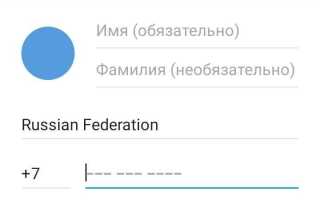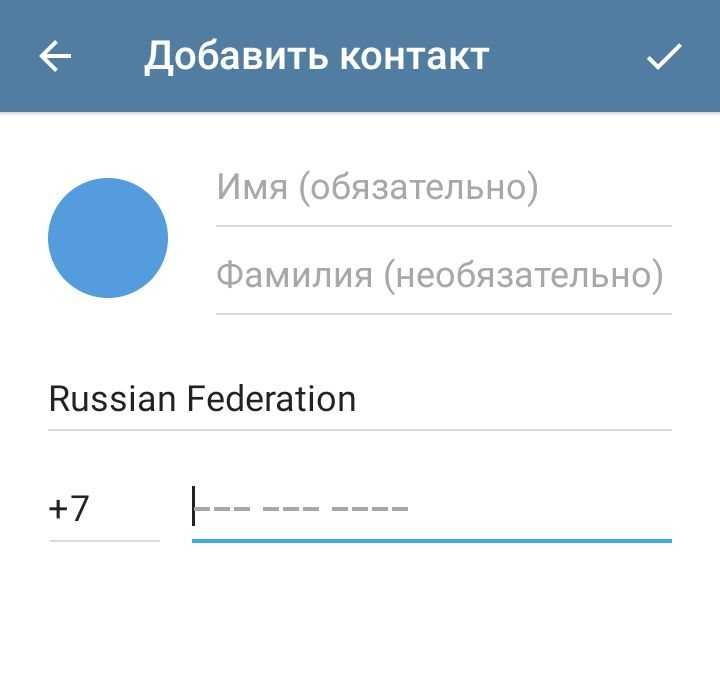
Telegram не предлагает встроенных инструментов для массового добавления контактов, но существует несколько эффективных методов, позволяющих обойти это ограничение. Эти подходы особенно актуальны для маркетологов, владельцев бизнесов и администраторов сообществ, работающих с большими объемами данных.
Основной способ массового импорта – загрузка контактов через файл формата .vcf или использование синхронизации с адресной книгой смартфона. Для этого необходимо предварительно сформировать список номеров в нужном формате. Один из надёжных вариантов – создание VCF-файла с помощью Excel и последующая его передача на устройство, где установлен Telegram. После включения синхронизации все добавленные номера автоматически появятся в Telegram, если они зарегистрированы в системе.
Если требуется добавить более 100 контактов, рекомендуется использовать эмуляторы Android, например BlueStacks или LDPlayer, в сочетании с новым аккаунтом Google. Это позволяет обойти ограничения синхронизации и ускорить импорт. Важно: Telegram отслеживает подозрительную активность, поэтому стоит избегать резких скачков количества контактов и не отправлять сообщения сразу после добавления, чтобы не попасть под спам-фильтр.
Для продвинутых пользователей существует возможность автоматизации через Telegram API. Используя Python и библиотеку Telethon, можно добавить десятки и сотни контактов программно, управляя скоростью запросов и минимизируя риск блокировки. Этот метод требует технических знаний, но обеспечивает максимальную гибкость и контроль.
Импорт контактов из адресной книги смартфона
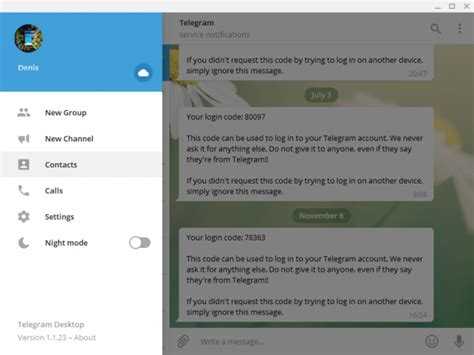
Telegram автоматически синхронизирует контакты из адресной книги устройства, если включена соответствующая настройка. Для этого перейдите в Настройки → Конфиденциальность → Контакты и активируйте опцию Синхронизация контактов.
Чтобы ускорить процесс, убедитесь, что в адресной книге уже добавлены все нужные номера. Telegram распознаёт только те, что сохранены в международном формате: +[код страны][номер]. Например, для России – +7 и далее десятизначный номер без пробелов и дефисов.
После включения синхронизации приложение мгновенно проверит все записи и отобразит тех, кто уже зарегистрирован в Telegram. Остальные контакты можно будет пригласить вручную через встроенный интерфейс.
Если контакты не появляются, проверьте разрешения Telegram на доступ к контактам в настройках смартфона. На Android: Настройки → Приложения → Telegram → Разрешения. На iOS: Настройки → Telegram → Контакты.
Для массового обновления удалите и снова загрузите список контактов: в Telegram откройте Настройки → Конфиденциальность → Контакты, нажмите Удалить синхронизированные контакты, затем – Синхронизировать заново.
Добавление контактов в Telegram через файл.vcf

Файл .vcf (vCard) позволяет загрузить список контактов в Telegram за один шаг. Это удобно при наличии базы номеров, подготовленной заранее. Для начала необходимо создать файл формата vCard, содержащий номера в международном формате (+код страны).
Структура каждой записи в .vcf:
BEGIN:VCARD
VERSION:3.0
FN:Имя Фамилия
TEL;TYPE=CELL:+79991234567
END:VCARD
Создайте такой файл с множеством записей, соблюдая указанный формат. Файл должен иметь кодировку UTF-8 без BOM.
Дальнейшие шаги:
- Скопируйте .vcf-файл на смартфон с установленным Telegram.
- Откройте встроенное приложение «Контакты» или «Импорт контактов» в зависимости от модели устройства.
- Импортируйте .vcf – все номера сохранятся в адресной книге телефона.
- Откройте Telegram, перейдите в «Контакты» и обновите список свайпом вниз.
Если импорт выполнен корректно, Telegram автоматически распознает номера, зарегистрированные в системе, и отобразит их в списке контактов. Остальные останутся в адресной книге устройства, пока их владельцы не создадут аккаунт в Telegram.
Для массового импорта более 1000 контактов рекомендуется разбивать список на несколько .vcf-файлов по 500–1000 записей во избежание ошибок синхронизации. Telegram учитывает частоту добавления номеров, поэтому чрезмерная активность может временно ограничить функцию автоматического добавления контактов.
Массовая загрузка номеров в Telegram с помощью Google Контактов
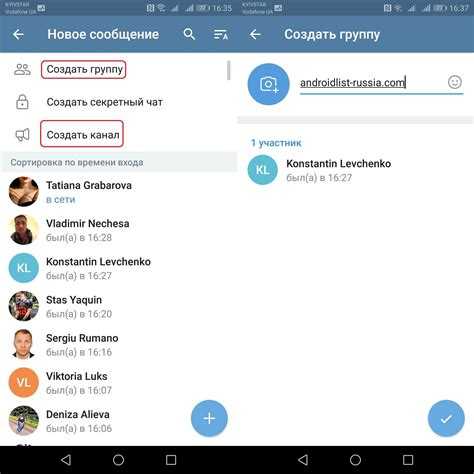
Чтобы загрузить большое количество номеров в Telegram, сначала нужно импортировать их в Google Контакты, а затем синхронизировать с приложением. Это снижает риск блокировок и позволяет управлять контактами централизованно.
- Создайте CSV-файл с номерами. Формат:
- Имя – в столбце Имя
- Номер телефона – в международном формате, в столбце Телефон
- Откройте Google Контакты и выберите «Импорт» в левом меню.
- Загрузите подготовленный CSV-файл.
- Убедитесь, что контакты импортировались без ошибок и отображаются корректно.
- На устройстве Android:
- Откройте «Настройки» → «Аккаунты» → «Google» → выберите нужный аккаунт.
- Включите синхронизацию «Контакты».
- В Telegram перейдите в «Настройки» → «Конфиденциальность» → «Контакты» и включите опцию «Синхронизировать контакты».
- После включения синхронизации Telegram автоматически добавит всех новых контактов в список. Если номера зарегистрированы, вы увидите их в интерфейсе.
Для массовых добавлений избегайте однотипных имён (например, «User1», «User2») – Telegram может расценить это как подозрительную активность. Оптимально использовать реальные имена или уникальные маркеры. Также рекомендуется не загружать более 500 номеров за один сеанс, чтобы снизить вероятность временной блокировки.
Создание контактов в Telegram с помощью скриптов и API
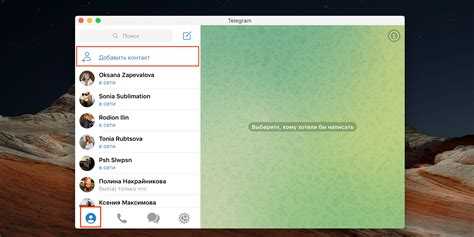
Для массового добавления контактов в Telegram применяются скрипты на основе официального Telegram API и библиотеки Telethon (Python). Необходимо создать приложение на my.telegram.org, получить api_id и api_hash.
После авторизации через client = TelegramClient('session_name', api_id, api_hash) вызывается метод ImportContactsRequest из модуля telethon.tl.functions.contacts. Он принимает список объектов InputPhoneContact, каждый из которых включает номер, имя и уникальный client_id (например, через uuid.uuid4().int >> 96).
Рекомендуется добавлять не более 30–50 контактов за один запрос, чтобы избежать лимитов. Между запросами выдерживать паузы 5–10 секунд. Telegram может временно ограничить аккаунт при подозрительной активности. Использование прокси (SOCKS5) снижает риски блокировок.
Скрипт обрабатывает файл с номерами (например, CSV), преобразует данные в объекты InputPhoneContact и передает в метод client(ImportContactsRequest(...)). После успешной загрузки можно отправлять сообщения, добавлять в группы или сегментировать по полученным данным (имя, user_id).
Удаление контактов осуществляется через DeleteContactsRequest. Для этого необходимо сначала получить user_id добавленных контактов с помощью GetContactsRequest().
Для автоматизации и масштабирования целесообразно использовать отдельные Telegram-аккаунты, зарегистрированные через эмуляторы или API-сервисы, и распределять нагрузку между ними.
Добавление новых контактов через группы и чаты Telegram
Для массового добавления контактов эффективно использовать активные тематические группы и публичные чаты. Выбирайте сообщества с высокой активностью: не менее 100 сообщений в час и численностью от 1000 участников. Это повышает шанс найти заинтересованных пользователей.
Откройте список участников группы, нажав на её название, затем – «Участники». Добавление возможно только для открытых профилей. Кликните по имени пользователя, выберите «Добавить в контакты» и укажите имя. Telegram не ограничивает ручное добавление, но при превышении активности может временно ограничить функционал.
Не используйте скрипты и ботов без авторизации, это нарушает политику Telegram и приводит к блокировке. Вместо этого применяйте легальные инструменты: Telegram Desktop или мобильное приложение. Используйте функцию «Сохранить в контакты» после переписки – это безопасный способ зафиксировать контакт без риска санкций.
Создавайте собственные чаты с полезным контентом, привлекайте участников через репосты и целевые обсуждения. Установив доверие, добавляйте заинтересованных пользователей вручную, предварительно начав диалог. Telegram чаще одобряет добавление контактов после взаимодействия в чате.
Избегайте массового добавления подряд – делайте паузы между действиями, до 20–30 контактов в день. Это снижает риск ограничений и повышает эффективность стратегии.
Ограничения Telegram при массовом добавлении контактов

Кроме суточных ограничений, учитывайте, что Telegram применяет алгоритмы для предотвращения спама. Если контакты не принимают запросы или удаляют вас из списка, скорость добавления автоматически снижается. Рекомендуется добавлять контакты небольшими группами по 20–30 человек с интервалом в несколько минут.
При массовом импорте контактов из внешних источников важно использовать только актуальные и валидные номера, иначе они могут быть заблокированы системой. Частые ошибки или несуществующие номера увеличивают риск ограничения аккаунта.
Использование сторонних сервисов для автоматического добавления контактов нарушает правила Telegram и повышает вероятность блокировки. Для безопасного массового добавления лучше использовать официальные инструменты и API, соблюдая рекомендуемые лимиты.
Вопрос-ответ:
Можно ли добавить сразу много контактов в Telegram с помощью стандартных функций приложения?
В Telegram нет встроенной возможности массового добавления контактов напрямую через интерфейс. Однако можно добавить контакты в телефонную книгу устройства, и при следующем запуске Telegram автоматически синхронизирует их. Для этого нужно заранее подготовить список контактов и загрузить его в телефон через импорт из файла или вручную.
Как правильно подготовить файл с контактами для массового импорта на телефон, чтобы они появились в Telegram?
Файл с контактами обычно должен быть в формате vCard (.vcf) или CSV, который поддерживается вашим телефоном. Важно, чтобы контакты содержали номер телефона с международным кодом, иначе Telegram может их не распознать. После создания файла его нужно импортировать в контакты телефона через настройки или специальное приложение для управления контактами.
Существуют ли сторонние программы или сервисы, которые помогут быстро добавить большое количество контактов в Telegram?
Да, некоторые утилиты и боты могут облегчить процесс массового добавления контактов. Например, есть боты, которые принимают список номеров и отправляют приглашения, а также программы для управления контактами, поддерживающие экспорт в нужном формате. Однако стоит соблюдать осторожность с такими сервисами, чтобы не нарушить правила Telegram и не подвергнуть риску личные данные.
Можно ли автоматически добавить контакты из Excel или Google Таблиц в Telegram?
Непосредственно из Excel или Google Таблиц импорт в Telegram невозможен, но можно сохранить данные из таблиц в файл формата CSV или vCard, а затем импортировать этот файл в телефонную книгу. После синхронизации с Telegram контакты появятся в приложении. Для удобства можно использовать конвертеры форматов, чтобы правильно подготовить список.
Что делать, если после добавления контактов они не отображаются в Telegram?
Если новые контакты не видны в Telegram, нужно проверить несколько моментов: обновлена ли телефонная книга, разрешено ли Telegram использовать контакты в настройках телефона, а также включена ли синхронизация контактов в самом Telegram. Иногда помогает перезапуск приложения или повторное сканирование контактов в настройках Telegram.
Какие способы существуют для массового добавления контактов в Telegram без ручного ввода каждого номера?
Для массового добавления контактов в Telegram можно использовать несколько методов. Один из самых удобных — синхронизация контактов с телефонной книгой, если номера уже сохранены в телефоне. Кроме того, можно воспользоваться импортом контактов через специальные файлы формата CSV или VCF с помощью сторонних приложений, которые работают с Telegram. Есть также возможность использовать ботов, которые помогают автоматически добавлять большое количество контактов по заранее подготовленному списку. Однако стоит помнить, что Telegram ограничивает количество добавляемых контактов за короткий промежуток времени, чтобы предотвратить спам.